기계 번역으로 제공되는 번역입니다. 제공된 번역과 원본 영어의 내용이 상충하는 경우에는 영어 버전이 우선합니다.
IAM 사용자에게 Lightsail 액세스 권한 부여
AWS 계정 루트 사용자 또는 관리자 액세스 권한이 있는 AWS Identity and Access Management (IAM) 사용자는 계정에 AWS IAM 사용자를 한 명 이상 생성할 수 있으며, 해당 사용자는 에서 제공하는 서비스에 대해 다양한 수준의 액세스 권한을 갖도록 구성할 수 있습니다. AWS
Amazon Lightsail의 경우 Lightsail 서비스에만 액세스할 수 있는 IAM 사용자를 생성하는 것이 좋습니다. Lightsail 리소스를 보고, 만들고, 편집하거나, 삭제할 수 있는 액세스 권한이 필요하지만 에서 제공하는 다른 서비스에는 액세스할 필요가 없는 사람이 팀에 합류할 때 이 작업을 수행합니다. AWS이를 구성하려면 먼저 Lightsail에 대한 액세스 권한을 부여하는 IAM 정책을 생성한 다음 IAM 그룹을 생성하고 정책을 그룹에 연결해야 합니다. 그런 다음 IAM 사용자를 생성하여 그룹의 구성원으로 만들어 Lightsail에 대한 액세스 권한을 부여합니다.
팀을 떠나는 사용자가 있을 때 Lightsail 액세스 그룹에서 해당 사용자를 제거하여 Lightsail에 대한 액세스 권한을 취소할 수 있습니다. 예를 들어 팀을 떠났지만 여전히 회사에서 근무하고 있는 경우에는 해당 사용자를 Lightsail 액세스 그룹에서 제거하여 Lightsail에 대한 액세스 권한을 취소할 수 있습니다. 또는 예를 들어 해당 사용자가 퇴사하여 다시 액세스할 필요가 없는 경우 IAM에서 사용자를 삭제할 수 있습니다.
주의
이 시나리오에서는 프로그래밍 방식 액세스 권한과 장기 보안 인증이 있는 IAM 사용자가 필요하며 이는 보안 위험을 내포합니다. 이 위험을 줄이려면 이러한 사용자에게 작업을 수행하는 데 필요한 권한만 제공하고 더 이상 필요하지 않을 경우 이러한 사용자를 제거하는 것이 좋습니다. 필요한 경우 액세스 키를 업데이트할 수 있습니다. 자세한 내용은 IAM 사용 설명서의 액세스 키 업데이트를 참조하세요.
목차
Lightsail 액세스를 위한 IAM 정책 생성
다음 단계에 따라 Lightsail 액세스를 위한 IAM 정책을 생성하십시오. 자세한 내용은 IAM 설명서의 IAM 정책 생성을 참조하십시오.
-
IAM 콘솔
에 로그인합니다. -
왼쪽 탐색 창에서 Policies(정책)를 선택합니다.
-
정책 생성을 선택하세요.
-
Create Policy(정책 생성) 페이지에서 JSON 탭을 선택합니다.
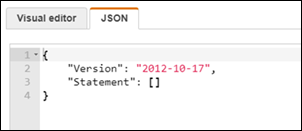
-
텍스트 상자의 내용을 강조 표시한 후 다음 정책 구성 텍스트를 복사하여 붙여넣습니다.
{ "Version": "2012-10-17", "Statement": [ { "Effect": "Allow", "Action": [ "lightsail:*" ], "Resource": "*" } ] }결과는 다음 예제와 같아야 합니다.
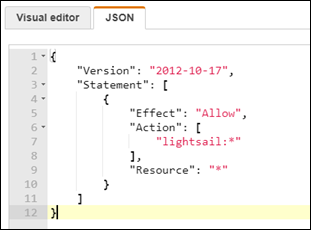
이렇게 하면 모든 Lightsail 작업 및 리소스에 대한 액세스 권한이 부여됩니다. VPC 피어링 활성화, Lightsail 스냅샷을 Amazon EC2로 내보내기 AWS, Lightsail을 사용하여 Amazon EC2 리소스 생성 등 에서 제공하는 다른 서비스에 액세스해야 하는 작업에는 이 정책에 포함되지 않은 추가 권한이 필요합니다. 자세한 내용은 다음 안내서를 참조하십시오.
부여할 수 있는 작업별 권한 및 리소스별 권한의 예는 Amazon Lightsail 리소스 수준 권한 정책 예제를 참조하십시오.
-
정책 검토를 선택합니다.
-
Review Policy(정책 검토) 페이지에서 정책의 이름을 지정합니다.
LightsailFullAccessPolicy처럼 설명하는 이름을 지정합니다. -
설명을 추가하고 정책 설정을 검토합니다. 변경해야 하는 경우 Previous(이전)를 선택하여 정책을 변경합니다.
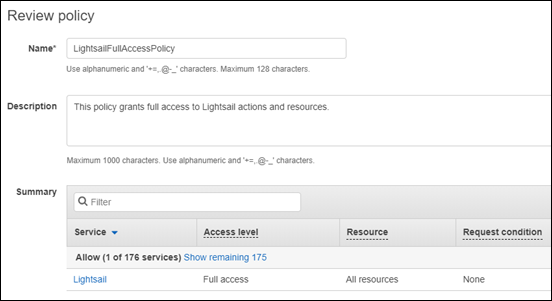
-
정책 설정이 올바른지 확인한 후 Create Policy(정책 생성)를 선택합니다.
이제 정책이 생성되어 기존 IAM 그룹에 추가하거나 이 설명서의 다음 섹션에 있는 단계를 사용하여 새 IAM 그룹을 생성할 수 있습니다.
Lightsail 액세스를 위한 IAM 그룹을 생성하고 Lightsail 액세스 정책을 연결합니다.
다음 단계에 따라 Lightsail 액세스를 위한 IAM 그룹을 생성한 다음 이 가이드의 이전 섹션에서 생성한 Lightsail 액세스 정책을 연결하십시오. 자세한 내용은 IAM 설명서의 IAM 그룹 생성 및 IAM 그룹에 정책 연결을 참조하세요.
-
IAM 콘솔
의 왼쪽 탐색 창에서 그룹을 선택합니다. -
새 그룹 생성을 선택합니다.
-
Set Group Name(그룹 이름 설정) 페이지에서 그룹 이름을 지정합니다.
LightsailFullAccessGroup처럼 설명하는 이름을 지정합니다. -
Attach Policy 페이지에서 이 가이드의 앞부분에서 생성한 Lightsail 정책을 검색합니다 (예:).
LightsailFullAccessPolicy -
정책 옆에 확인 표시를 추가하고 Next step(다음 단계)을 선택합니다.
-
그룹 설정을 검토합니다. 변경해야 하는 경우 Previous(이전)를 선택하여 그룹 정책을 변경합니다.
-
그룹 설정이 올바른지 확인한 후 Create Group(그룹 생성)을 선택합니다.
이제 그룹이 생성되고 그룹에 추가된 사용자는 Lightsail 작업 및 리소스에 액세스할 수 있습니다. 기존 IAM 사용자를 그룹에 추가하거나 이 설명서의 다음 섹션에 있는 단계를 사용하여 새 IAM 사용자를 생성할 수 있습니다.
IAM 사용자를 생성하고 Lightsail 액세스 그룹에 해당 사용자를 추가합니다.
다음 단계에 따라 IAM 사용자를 생성하고 Lightsail 액세스 그룹에 사용자를 추가합니다. 자세한 내용은 IAM 설명서의 AWS 계정의 IAM 사용자 생성 및 IAM 그룹에서 사용자 추가 및 제거를 참조하세요.
-
IAM 콘솔
의 왼쪽 탐색 창에서 사용자를 선택합니다. -
사용자 추가를 선택합니다.
-
페이지의 Set user details(사용자 세부 정보 설정) 섹션에서 사용자의 이름을 지정합니다.
-
페이지의 AWS 액세스 유형 선택 섹션에서 다음 옵션 중 하나를 선택합니다.
-
프로그래밍 액세스를 선택하여 Lightsail 작업 및 리소스에 사용할 수 있는 AWS API, CLI, SDK 및 기타 개발 도구에 대한 액세스 키 ID와 비밀 액세스 키를 활성화합니다. 자세한 내용은 Lightsail과 함께 AWS CLI 작동하도록 구성을 참조하십시오.
-
AWS 관리 콘솔 액세스를 선택하여 사용자가 AWS 관리 콘솔 및 Lightsail 콘솔에 로그인할 수 있도록 허용하는 비밀번호를 활성화합니다. 이 옵션을 선택하면 다음과 같은 암호 옵션이 나타납니다.
-
자동 생성 암호를 선택하여 IAM에서 암호를 생성하게 하거나 사용자 지정 암호를 선택하여 자체 암호를 입력합니다.
-
Require password reset(암호 재설정 필요)을 선택하여 다음 로그인 시 사용자가 새 암호를 생성하도록 합니다(암호 재설정).
참고
프로그래매틱 액세스 옵션만 선택하는 경우 사용자는 콘솔 및 Lightsail AWS 콘솔에 로그인할 수 없습니다.
-
-
-
다음: 권한을 선택합니다.
-
페이지의 권한 설정 섹션에서 그룹에 사용자 추가를 선택한 다음 이 가이드 앞부분에서 생성한 Lightsail 액세스 그룹 (예:) 을 선택합니다.
LightsailFullAccessGroup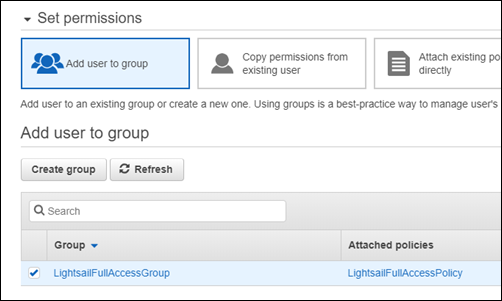
-
다음: 태그를 선택합니다.
-
(선택 사항) 태그를 키 값 페어로 연결하여 메타데이터를 사용자에게 추가합니다. IAM에서 태그 사용에 대한 자세한 내용은 IAM 엔터티 태그 지정을 참조하세요.
-
다음: 검토를 선택합니다.
-
사용자 설정을 검토합니다. 변경해야 하는 경우 Previous(이전)를 선택하여 사용자의 그룹 또는 정책을 변경합니다.
-
사용자 설정이 올바른지 확인한 후 Create user(사용자 생성)를 선택합니다.
사용자가 생성되고 사용자는 Lightsail에 액세스할 수 있게 됩니다. 사용자의 Lightsail 액세스 권한을 취소하려면 Lightsail 액세스 그룹에서 사용자를 제거하십시오. 자세한 내용은 IAM 설명서의 IAM 그룹에 사용자 추가 및 제거를 참조하세요.
-
사용자의 자격 증명을 가져오려면 다음 옵션을 선택합니다.
-
.csv 다운로드를 선택하여 사용자 이름, 암호, 액세스 키 ID, 보안 액세스 키, 계정의 콘솔 로그인 링크가 포함된 파일을 다운로드합니다. AWS
-
보안 액세스 키에서 보기를 선택하면 AWS API, CLI, SDK 및 기타 개발 도구를 사용하여 프로그래밍 방식으로 Lightsail에 액세스하는 데 사용할 수 있는 액세스 키를 볼 수 있습니다.
중요
보안 액세스 키를 보거나 다운로드할 수 있는 유일한 기회이며, 사용자가 API를 사용하려면 먼저 이 정보를 제공해야 합니다. AWS 사용자의 새 액세스 키 ID와 비밀 액세스 키를 안전한 장소에 보관하세요. 이 단계 이후에는 보안 키에 다시 액세스할 수 없습니다.
-
암호 아래에서 표시를 선택하여 IAM에서 생성한 사용자 암호를 확인합니다. 사용자가 처음 로그인할 수 있도록 암호를 제공해야 합니다.
-
이제 Lightsail에 액세스할 수 있음을 알리는 이메일을 사용자에게 보내려면 이메일 보내기를 선택합니다.
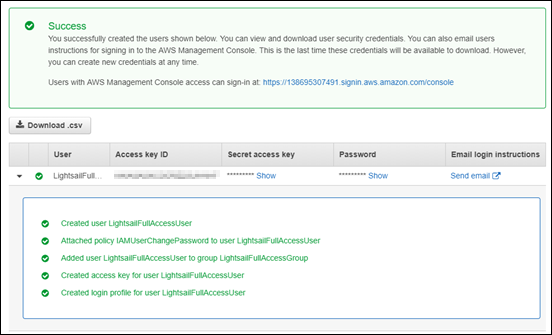
-